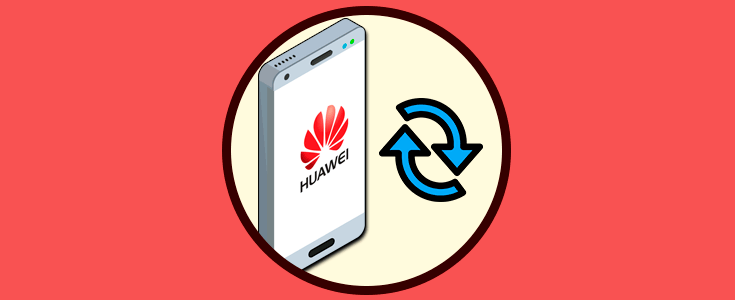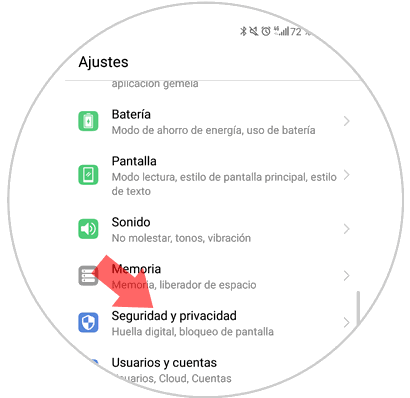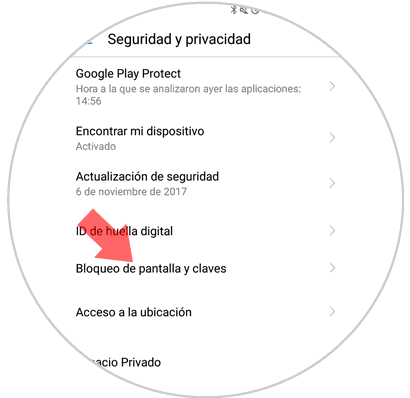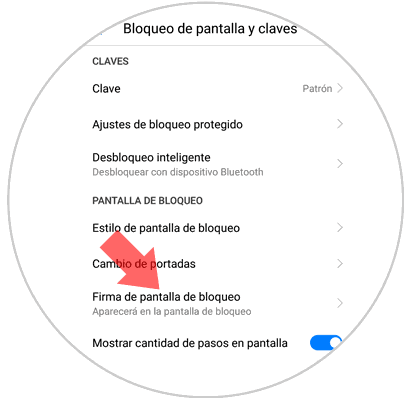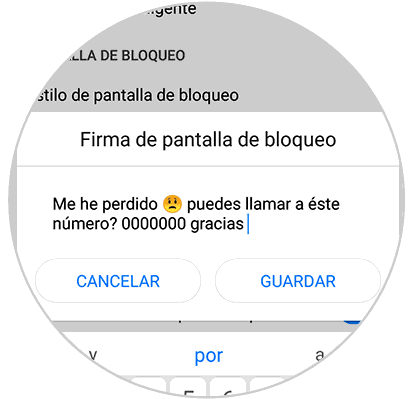El hecho de que nuestro teléfono se haya convertido en algo imprescindible para la mayoría de nosotros no siempre es una buena noticia, ya que en el almacenamos cantidad de información tanto personal como profesional que si perdemos seguramente nos provoque un buen disgusto. Ninguno estamos exento de que nuestro teléfono móvil pueda ser robado o perdido, por lo que es interesante que tengamos hecha una copia de seguridad de todo aquello que almacenamos en el terminal para evitar disgustos.
En el caso de que nuestro teléfono se nos perdiera o tuviéramos algún tipo de problema, Huawei P20 Pro ofrece la posibilidad de poner un texto en la pantalla de bloqueo del terminal para que de este modo aquella personal que lo encuentre pueda leer este mensaje sin necesidad de tener que acceder al interior del dispositivo. A continuación, te mostramos cómo puedes configurar esto paso por paso, para que elijas el mensaje que tú quieras.
Lo primero que debemos hacer es entrar en los “Ajustes” del teléfono
Ahora tenemos que desplazarnos hasta la pestaña de “Seguridad y Privacidad”.
Entre todas las opciones, tenemos que seleccionar la opción de “Bloqueo de pantalla y claves” para continuar con el proceso.
A continuación se abrirá una nueva pestaña. Lo siguiente que tenemos que hacer es seleccionar “Firma de pantalla de Bloqueo”
Aparecerá una ventana emergente para que podamos escribir aquel mensaje que queremos que aparezca en la pantalla de bloqueo de Huawei P20 Pro.
Finalmente, cuando bloqueemos nuestro teléfono veremos que el mensaje ha quedado escrito en la pantalla.
De este modo cualquier persona que tenga acceso a nuestro teléfono en un momento determinado podrá leer este mensaje y seguir las "Instrucciones" según lo que hayamos escrito en cada uno de los casos.